넷플릭스 #6. 미드로 영어공부는 무조건 넷플릭스(feat. 더빙)

영어를 공부해본 사람이라면 당연히 쉐도잉에 대해서도 들어보셨을 텐데요.
넷플릭스가 쉐도잉의 끝판왕이라는 사실을 알고 계신가요?
크롬 확장 프로그램을 활용만 잘한다면 그 어떤 교육자료보다도 뛰어난 쉐도잉 학습자료가 될 수 있습니다.
목차
1. Language Learning with Netflix(LLN) (강력 추천)
2. 영어 더빙
1. Language Learning with Netflix(LLN)
이 플러그인은 몇 번을 추천해도 아깝지 않을 정도로 영어공부에 최적화되어 있는 프로그램이라고 생각합니다.
NflxMultiSubs라는 프로그램도 있지만 업그레이드된 LLN에 비교가 되지 않습니다.
사용해보시면 주위 사람들에게 추천하실 수밖에 없을 거라고 장담합니다.
로그인이 필요한 부분이 있지만 중요한 필수 기능들은 로그인 없이도 거의 전부 사용 가능합니다.
설치부터 시작하도록 하겠습니다.
크롬에 설치하는 프로그램이니 크롬은 설치가 되어 있으셔야 합니다.
설치방법
크롬 브라우저를 열고 체크된 순서대로 클릭해주시기 바랍니다.

화면 왼쪽 아래에 'chrome 웹 스토어 열기'를 클릭해주세요.
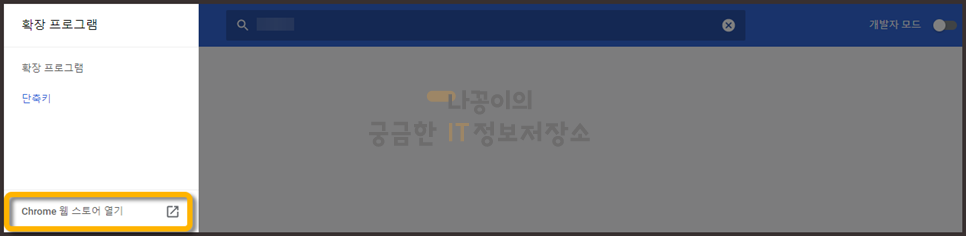
검색창에 LLN을 검색 후 확장 프로그램을 크롬에 추가해주시기 바랍니다.

다음과 같이 뜨면 '확장 프로그램 추가'를 클릭해주세요.

활성화를 시키면 주소창 옆으로 다음과 같은 아이콘이 생기게 되고, 확장 프로그램 설치가 완료됩니다.

이제 넷플릭스에 접속해서 영상을 플레이하면 다음과 같은 화면이 나옵니다.

1. LLN 확장 프로그램의 ON/OFF
- LLN 프로그램이 실행되면 화면 크기가 작아지게 됩니다. 그렇기 때문에 공부가 아니라 편하게 영상을 시청할 때는 OFF로 두고 새로고침(F5)을 눌러주면 다시 원래의 크기로 시청하실 수 있습니다.
2. 설정
설정을 눌러보면 다음과 같이 나옵니다.

1) 단축키는 필수입니다.
방향키를 이동하면 한 문장씩 이동이 되기 때문에 쉽게 반복 듣기가 가능하며, 버퍼링 또한 거의 없다고 느껴질 정도입니다. 또한 숫자 1과 2로 배속을 조정할 수 있습니다. 한 번 누를 때마다 0.1배속씩 조절됩니다.
이전에는 배속이 없어서 다른 프로그램을 같이 써야 했지만 이제는 이 프로그램 하나면 모든 게 해결됩니다.
2) 번역 언어를 설정하는 부분입니다.
한국어가 아니더라도 배우고자 하는 언어를 선택하는 곳입니다.
3) 재생속도 조절
단축키(1,2)를 이용하기 때문에 사실상 만 질 일이 거의 없습니다.
4) 그 밖에 설정은 거의 사용하지 않아도 문제가 되지 않습니다.
참고로 단어나 자막 저장은 로그인이 필요한 기능입니다.
3. 자막 보기 / 자막 인쇄
클릭하면 전체 자막을 볼 수 있습니다.
또한 여기서 인쇄 키를 누르면 다음과 같이 자막과 해석이 나오며, 프린트까지 가능합니다.


4. 한 문장씩 끊어보기
이 기능은 자동으로 한 문장이 끝나면 일시 정지하는 기능입니다.
저는 굳이 필요가 없어서 OFF 상태로 두고 사용합니다.
이 기능을 사용하게 되면 아래와 같이 문장 단위로 일시정지가 됩니다.

5. 단어 뜻 보기, 발음 듣기
자막 위에 마우스를 올리면 단어가 선택되고 마우스 왼쪽을 클릭하면 발음과 함께 뜻이 나타납니다.
자막과 해석이 있으니 자주 사용할 일은 없을 것 같지만 모르는 단어가 나오거나 더 알고 싶은 단어를 단순히 클릭만 하면 발음 음성과 뜻, 품사까지 확인해 볼 수 있는 아주 편리한 기능입니다.

2. 영어 더빙
영어로 된 영상을 한국어로 더빙하는 건 누구나 한 번쯤을 보았을 것입니다.
하지만 한국어로 된 것을 영어로 더빙해서 보신 적이 있으신가요?
넷플릭스에서는 일부 콘텐츠에서 각국의 더빙판으로 감상하실 수 있습니다.
우선 넷플릭스 홈페이지 아래쪽에 있는 곳에서 '자막 및 음성'을 클릭해주세요.
아래쪽까지 가기 힘드신 분들을 위해 링크를 준비했습니다.
https://www.netflix.com/browse/subtitles

그러면 음성 및 자막으로 검색을 할 수 있습니다.
여기서 더빙을 선택하고 언어는 영어로 설정해줍니다.
하지만 선택된 언어로 더빙된 영상만 검색되는 것은 아니고 선택된 언어의 음성이 들어가 있는 더빙판 전체가 검색이 되어 아쉬움이 남습니다.

영상을 재생하고 자막에서 더빙 언어를 선택해 주시면 됩니다.

더빙에 관한 내용을 추가한 이유는 영어권 영화로 공부할 때와 한국어 작품을 영어로 들을 때 약간의 차이가 있기 때문입니다.
물론 차이가 없다고 느끼실지도 모르겠으나 저는 킹덤을 더빙판으로 보았는데 한국 드라마라 문화적으로 익숙한 것도 있고 외국 영화를 볼 때와는 다르게 어느 정도 예상도 되고 더 잘 들리면서 효율이 높아지는 느낌이 들었습니다.
영어뿐만 아니라 일본어, 스페인어, 프랑스어 등의 더빙판도 존재하기 때문에 각각 공부하고 계시는 언어로 된 더빙판을 찾으실 수 있기 때문에 나름 도움이 될 것 같습니다.
또한 영어 더빙이 아니라 한국어 더빙 작품도 여기에서 검색할 수 있습니다.
아이들과 함께 보신다면 한국어로 더빙되어 있는 볼 만한 애니나 마블 작품들도 여러 개 찾아볼 수 있으니 참고해주시길 바랍니다.
넷플릭스 목차로 이동하기
넷플릭스 둘러보기 목차
링크를 클릭하시면 이동이 가능합니다. #1 OTT 서비스에 대해 알아보자 1. OTT 서비스의 정의 2. OTT 서비스의 대두 3. 구독(Subscription) 서비스 4. 해외 OTT 서비스 5. 국내 OTT 서비스 6. OTT 서비스의 전망..
naggong.tistory.com





댓글